如何解决网络打印机主机连接不上的问题?——快速诊断与处理步骤
网络打印机主机连接不上怎么办
随着现代科技的发展,网络打印机在企业和家庭中的使用越来越广泛。然而,当您尝试将主机与网络打印机连接时,可能会遇到各种问题。下面我们将就“网络打印机主机连接不上”这一问题进行详细的分析和解决步骤。

一、常见问题诊断

-
网络连接问题:首先要确保您的主机和打印机都已连接到同一局域网中。您可以检查主机和打印机的网络设置,确认IP地址、子网掩码、网关等是否设置正确。
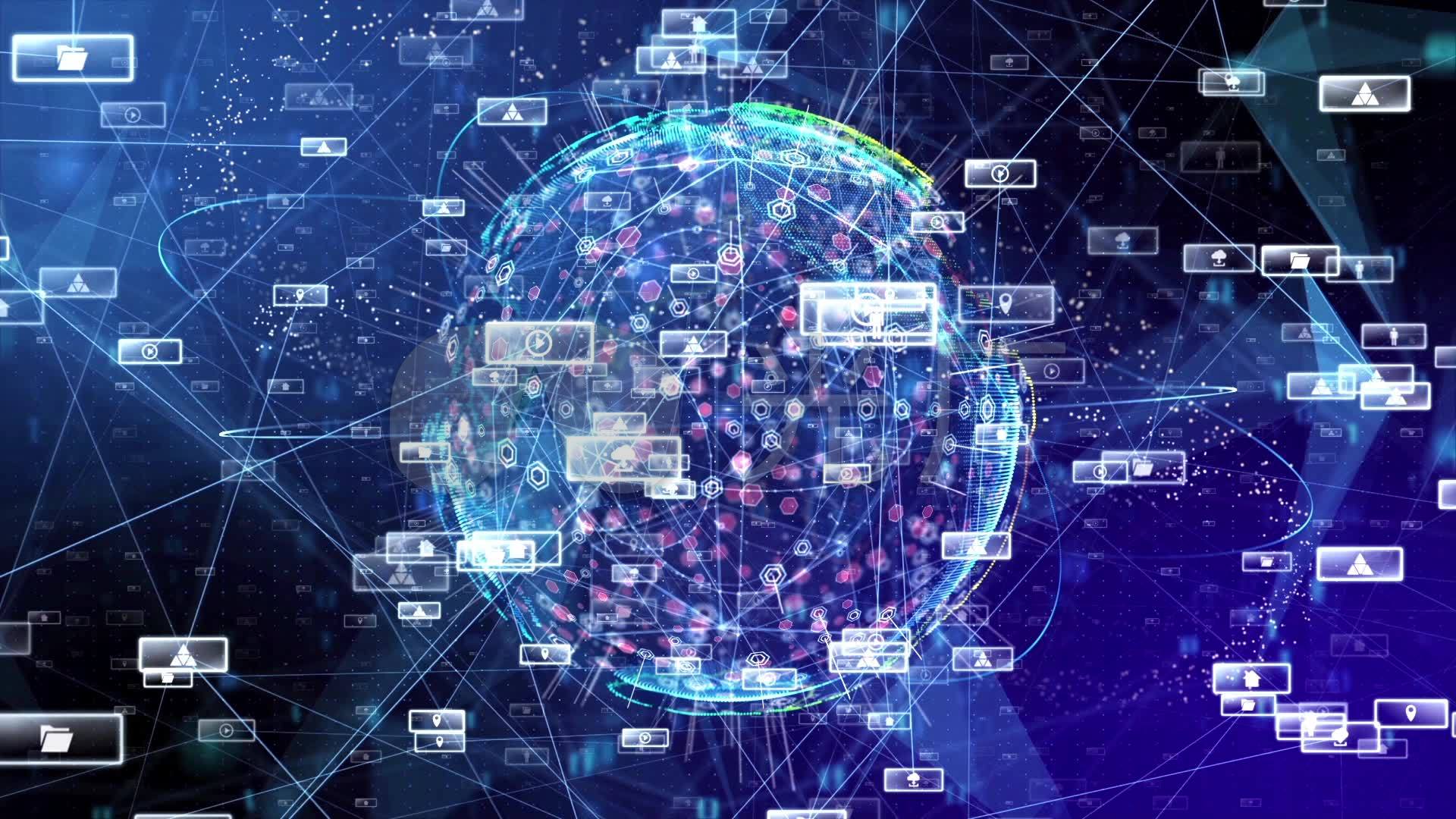
-
打印机状态:确认打印机是否开机并处于工作状态。同时,您也可以通过打印机的LED指示灯或显示屏查看是否有错误信息。
-
驱动程序问题:确保您的主机已经安装了与打印机兼容的驱动程序。如果没有安装或驱动不兼容,都可能导致连接失败。
二、解决步骤
- 检查网络连接:
- 确认主机和打印机的网线是否插好,没有松动或损坏。
- 使用ping命令测试主机和打印机的网络连通性。在命令行中输入“ping 打印机IP地址”,看是否能够收到响应。
- 检查打印机状态:
- 如果打印机处于离线状态,您可以尝试重新启动打印机以解决问题。
- 查看打印机的LED指示灯或显示屏上的错误信息,根据错误信息进行相应的处理。
- 安装或更新驱动程序:
- 如果您尚未安装驱动程序或驱动不兼容,请访问打印机制造商的官方网站下载并安装正确的驱动程序。
- 如果已经安装了驱动程序,可以尝试更新到最新版本。
- 添加打印机:
- 打开主机上的“设备和打印机”或“打印机与扫描仪”设置,点击“添加打印机”或“添加设备”。
- 在弹出的窗口中选择“添加网络、无线或Bluetooth打印机”,然后按照提示进行操作。
- 防火墙和安全软件设置:
- 检查主机的防火墙和安全软件设置,确保它们没有阻止与打印机的通信。
- 如果您不确定如何设置,可以尝试暂时关闭防火墙或安全软件进行测试。
三、其他注意事项
- 确保主机和打印机的固件或操作系统都是最新版本,以获得最佳的兼容性和性能。
- 如果以上步骤都无法解决问题,您可以联系打印机制造商的客户支持部门寻求帮助。他们可以提供更专业的技术支持和解决方案。
希望以上方法能够帮助您解决网络打印机主机连接不上的问题。如果还有其他问题,随时欢迎向我提问。






















